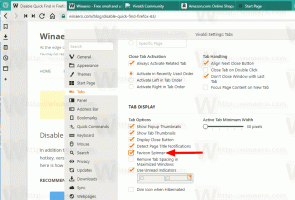Nonaktifkan Bluetooth Auto Power-on di Blueman di Linux
Bluetooth adalah standar populer untuk interkoneksi nirkabel jarak pendek dari berbagai perangkat. Menggunakan Bluetooth, dimungkinkan untuk memasangkan smartphone, laptop, komputer desktop, keyboard nirkabel, dan mouse. Hari ini, kita akan melihat cara menonaktifkan penyalaan otomatis Bluetooth di Blueman pada sistem operasi Linux.
Iklan
Secara historis, tumpukan Bluetooth di Linux telah diimplementasikan oleh perpustakaan BlueZ. BlueZ menyediakan dukungan untuk lapisan dan protokol inti Bluetooth. Banyak distro Linux modern hadir dengan BlueZ yang sudah diinstal sebelumnya.
Blueman adalah front-end yang populer untuk BlueZ. Ini adalah manajer Bluetooth berfitur lengkap yang memungkinkan menghubungkan dan memutuskan perangkat keras, menelusuri file dan melakukan semua operasi yang didukung dengan perangkat Bluetooth Anda.

Blueman adalah standar de-facto dalam hal manajemen Bluetooth di Linux. Jika komputer Linux Anda memiliki dukungan Bluetooth, kemungkinan besar Anda telah menginstal Blueman.
Ada satu masalah yang mengganggu dengan Blueman. Setiap kali appletnya muncul di baki sistem, itu mengaktifkan Bluetooth secara otomatis. Meskipun ini adalah perilaku yang diinginkan saat Anda menggunakan keyboard atau mouse nirkabel Bluetooth, yang dipasangkan langsung dengan komputer Anda tanpa menggunakan pemancar tambahan, tidak ideal saat Anda menjalankan laptop baterai. Selain itu, Anda mungkin ingin menonaktifkan Bluetooth karena alasan privasi. Ada sejumlah metode untuk menghentikan Blueman agar tidak mengaktifkan Bluetooth secara otomatis. Berikut adalah bagaimana hal itu dapat dilakukan.
Untuk menonaktifkan Penyalaan Otomatis Bluetooth di Blueman, lakukan hal berikut.
- Jalankan Blueman dan pilih View - Plugins di menunya.

- Di Plugin, pilih Power Manager di sebelah kiri.
- Di sebelah kanan, klik tombol Konfigurasi.

- Hapus centang pada opsi Menghidupkan Otomatis.

Kamu selesai!
Untuk menonaktifkan Penyalaan Otomatis Bluetooth di Terminal
- Buka sebuah emulator terminal baru.
- Ketik perintah berikut:
gsettings mengatur org.blueman.plugins.powermanager auto-power-on false
- Tekan tombol Enter untuk menonaktifkan penyalaan otomatis bluetooth di Blueman.

Hal yang sama dapat dilakukan dengan menggunakan dconf-editor. Dconf-editor adalah alat grafis yang memungkinkan Anda untuk mengubah opsi aplikasi dengan GUI yang mirip dengan Regedit.exe di Windows. Jika Anda lebih suka dconf-editor, inilah yang harus Anda lakukan.
Nonaktifkan Penyalaan Otomatis Bluetooth Menggunakan Dconf-editor
- Jalankan dconf-editor. Ikonnya dapat ditemukan di bawah Pengaturan di menu Aplikasi di Lingkungan Desktop Anda. Atau, Anda dapat menjalankan perintah dconf-editor dari aplikasi terminal Anda.

- Arahkan ke /org/blueman/plugins/powermanager.
- Matikan opsi penyalaan otomatis.

Itu dia.